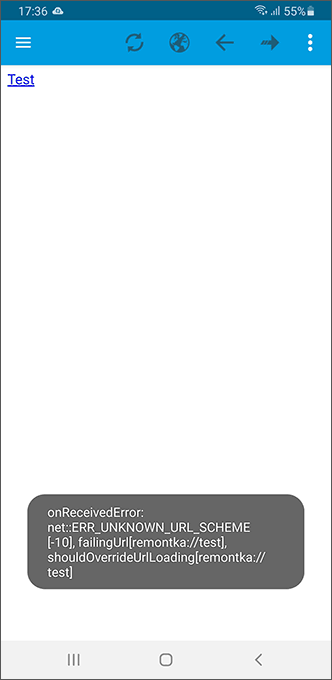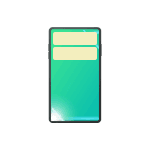 По умолчанию уведомления многих приложений на Android смартфоне включают экран устройства — иногда это может быть полезным, но чаще — не очень. При необходимости такое поведение уведомлений можно изменить.
По умолчанию уведомления многих приложений на Android смартфоне включают экран устройства — иногда это может быть полезным, но чаще — не очень. При необходимости такое поведение уведомлений можно изменить.
В этой инструкции подробно о том, как отключить включение экрана при получении уведомлений на Android телефоне различными способами.
Опция включения экрана при получении уведомлений
На некоторых смартфонах, в частности — с чистой ОС Android есть специальная опция, позволяющая сделать так, чтобы при получении уведомлений экран не включался: заранее сказать, есть ли такая на вашем устройстве нельзя, но проверить стоит:
- Откройте Настройки — Экран.
- При наличии пункта «Заблокированный экран» или аналогичного, раскройте его.
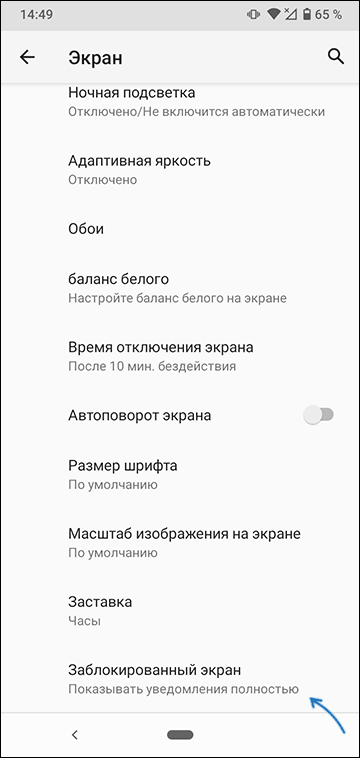
- Отключите опцию «Включать экран при получении уведомлений».
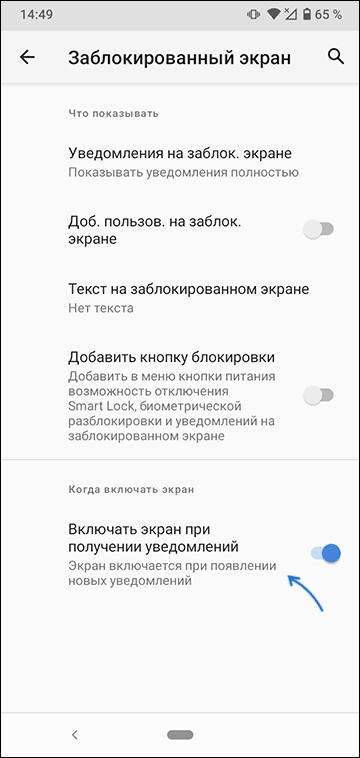
На этом всё — больше экран не будет включаться при получении очередного уведомления.
Рассмотренный параметр доступен не на всех телефонах, например, на устройствах Samsung Galaxy он отсутствует и здесь потребуется использовать другие возможности для того, чтобы экран не включался при получении уведомлений.
Другие способы отключить автоматическое включение экрана уведомлениями
Какого-то универсального способа сделать так, чтобы уведомления не включали экран, одинаково подходящего для всех Android-устройств, нет. Но существуют следующие возможности:
- Некоторые (редкие) приложения имеют собственную настройку, позволяющую отключить включение экрана при получении уведомлений.
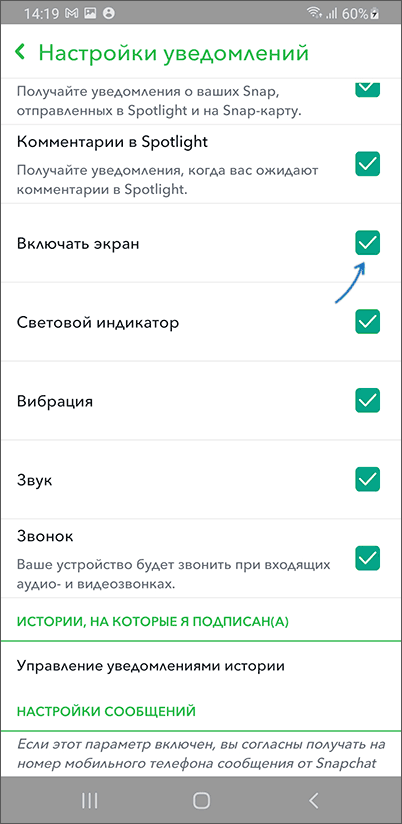
- В новых версиях Android можно зайти в Настройки — Приложения (или Приложения и уведомления) — Дополнительно (или кнопка меню) — Специальный доступ (или «Особые права доступа») и посмотреть список доступных параметров. При наличии опции «Включать экран», «Включение экрана» или аналогичной — нажмите по ней и отключите соответствующее разрешение для тех приложений, которые включают экран уведомлениями.
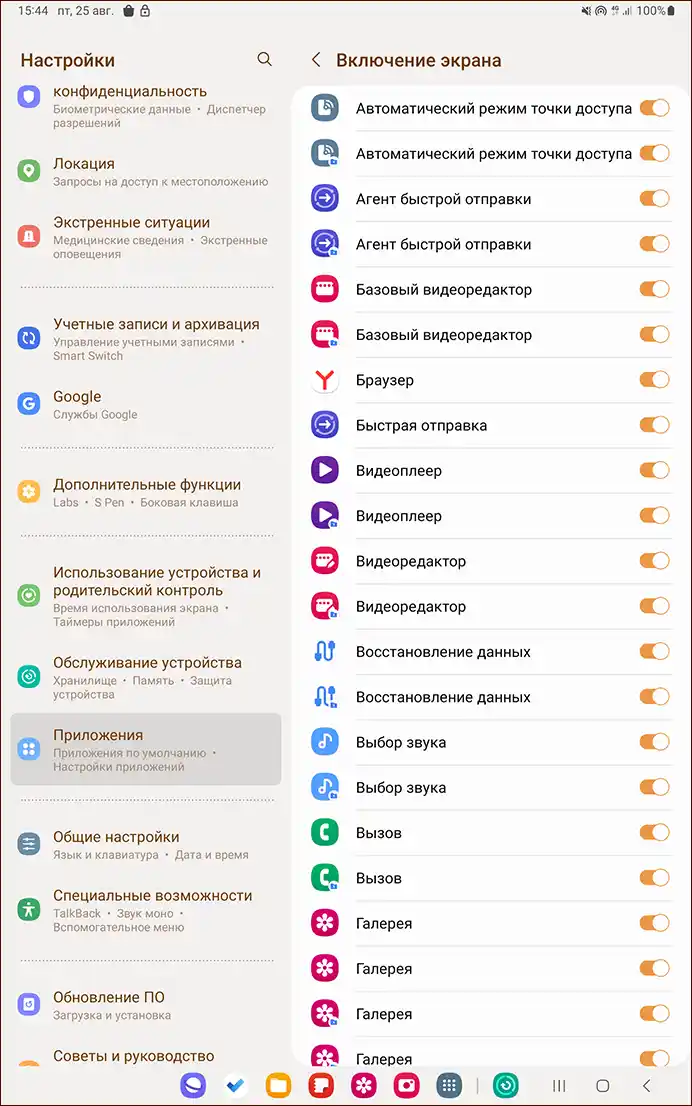
- Вы можете полностью отключить уведомления на заблокированном экране Android, в результате не будет включаться и экран.
- Вы можете зайти в настройки уведомлений конкретного приложения в Настройки — Приложения — Выбор приложения — Уведомления или в Настройки — Уведомления — Выбор приложения.
- После этого изучите, какие настройки уведомлений доступны для конкретного приложения: обычно можно отключить оповещение, скрыть уведомления с экрана блокировки, отключить отображение во всплывающем окне — набор доступных параметров отличается от приложения к приложению, но обычно также позволяет добиться того, чтобы экран не включался при получении уведомлений.
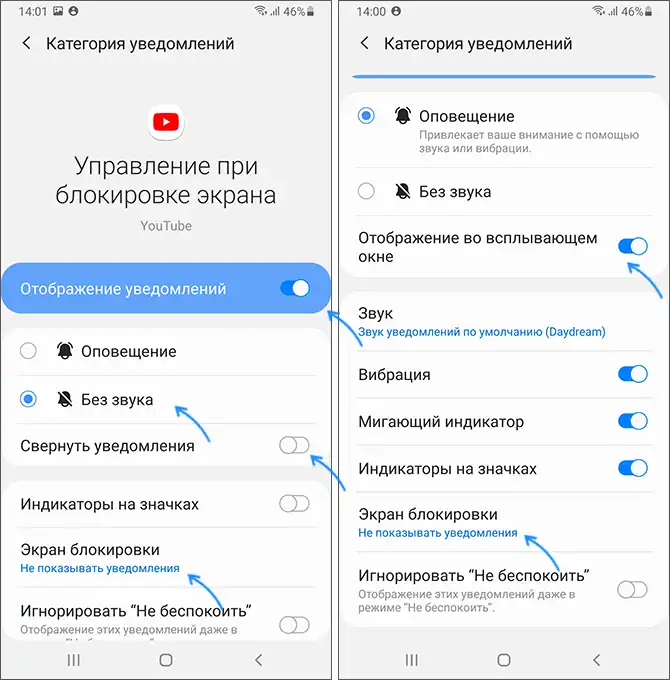
Как было отмечено, универсального для всех телефонов и приложений способа полностью отключить рассматриваемое поведение уведомлений не предусмотрено, но обычно нужного результата можно добиться с помощью настроек уведомлений Android, в крайнем случае — полностью отключив их для особо назойливых приложений.
Если на вашем телефоне рассматриваемая задача выполняется как-то иначе, чем описано, буду благодарен информации об этом в комментариях ниже — с большой вероятностью она будет полезной кому-то из читателей.
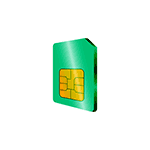 На сегодняшний день главная уязвимость Android смартфона, в случае если вы его потеряли или он был украден — вовсе не доступ к личным данным на устройстве, они в достаточной мере защищены, если находятся во внутренней памяти. Более серьезные опасения должен вызывать доступ к вашей SIM-карте.
На сегодняшний день главная уязвимость Android смартфона, в случае если вы его потеряли или он был украден — вовсе не доступ к личным данным на устройстве, они в достаточной мере защищены, если находятся во внутренней памяти. Более серьезные опасения должен вызывать доступ к вашей SIM-карте.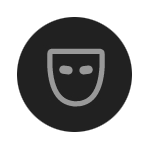 Режим инкогнито в браузерах позволяет не сохранять историю просмотров, не использовать сохраненные на сайтах куки (например, для автоматического входа на сайтах), а также обычно отключает расширение и другие сторонние модули, а на смартфонах в этом режиме также отключается создание скриншотов.
Режим инкогнито в браузерах позволяет не сохранять историю просмотров, не использовать сохраненные на сайтах куки (например, для автоматического входа на сайтах), а также обычно отключает расширение и другие сторонние модули, а на смартфонах в этом режиме также отключается создание скриншотов.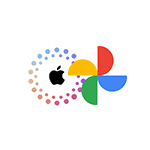 С недавних пор инструмент «Google архиватор» стал поддерживать перенос фото, хранящихся в Google Photos в iCloud. В свою очередь, возможность переноса из iCloud в Google Photo существует уже достаточно давно.
С недавних пор инструмент «Google архиватор» стал поддерживать перенос фото, хранящихся в Google Photos в iCloud. В свою очередь, возможность переноса из iCloud в Google Photo существует уже достаточно давно. Microsoft постепенно улучшает интеграцию мобильных устройств с Windows 11. После недавнего обновления в системе стала доступна новая функция: возможность использования смартфона Android в качестве веб-камеры для компьютера.
Microsoft постепенно улучшает интеграцию мобильных устройств с Windows 11. После недавнего обновления в системе стала доступна новая функция: возможность использования смартфона Android в качестве веб-камеры для компьютера.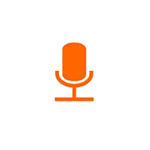 Если вам потребовался микрофон на компьютере с Windows, при отсутствии встроенного и нежелании приобретать его, вы можете использовать ваш телефон в качестве микрофона.
Если вам потребовался микрофон на компьютере с Windows, при отсутствии встроенного и нежелании приобретать его, вы можете использовать ваш телефон в качестве микрофона.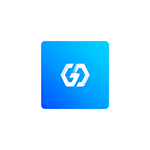 Ранее на сайте публиковались материалы на тему
Ранее на сайте публиковались материалы на тему 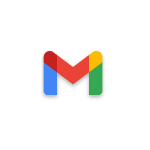 Недавно в Gmail — электронной почте от Google появилась новая возможность: Конфиденциальный режим, позволяющий отправлять письма адресатам с ограничением времени, в течение которого письмо будет доступно, доступом по коду и невозможностью скачать или переслать письмо.
Недавно в Gmail — электронной почте от Google появилась новая возможность: Конфиденциальный режим, позволяющий отправлять письма адресатам с ограничением времени, в течение которого письмо будет доступно, доступом по коду и невозможностью скачать или переслать письмо.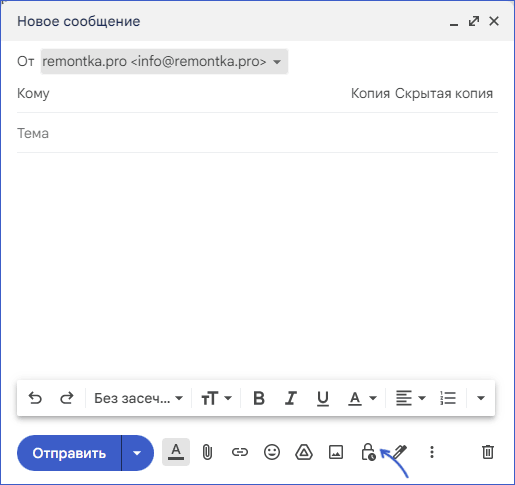
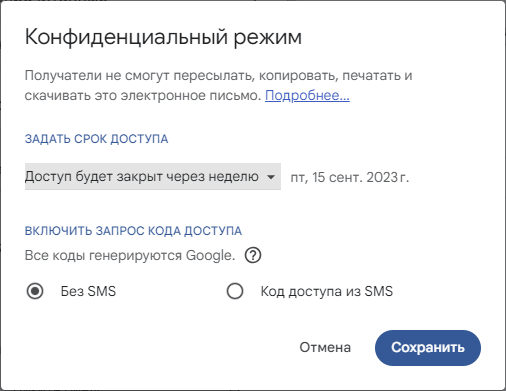
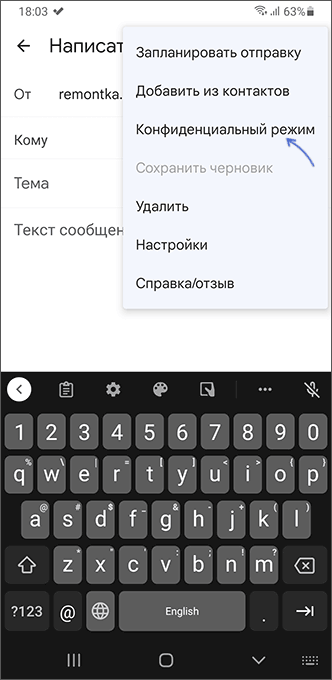
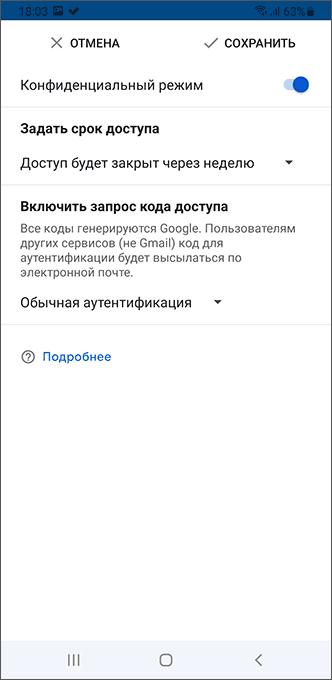
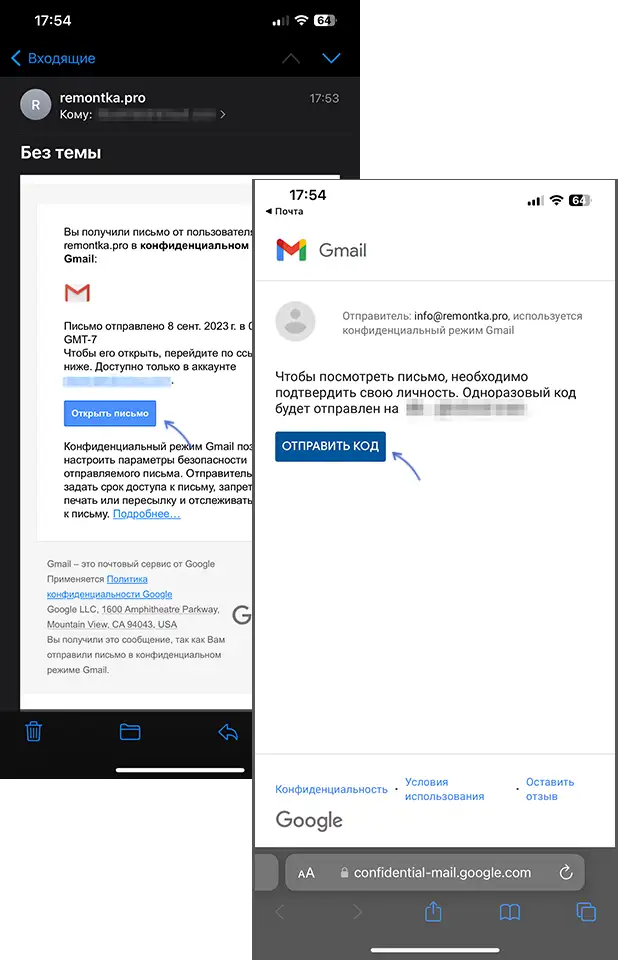
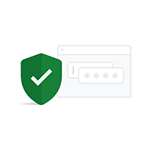 При посещении многих сайтов в браузере Google Chrome и других браузерах, в которых осуществлен вход в учетную запись Google, вы можете видеть всплывающие окна «Войдите в приложение с аккаунтом Google. Чтобы создать аккаунт, Google предоставит приложению ваше имя, адрес электронной почты и фото профиля». Не всем такая «опция» полезна и, при желании вы её можете отключить.
При посещении многих сайтов в браузере Google Chrome и других браузерах, в которых осуществлен вход в учетную запись Google, вы можете видеть всплывающие окна «Войдите в приложение с аккаунтом Google. Чтобы создать аккаунт, Google предоставит приложению ваше имя, адрес электронной почты и фото профиля». Не всем такая «опция» полезна и, при желании вы её можете отключить.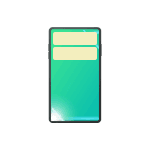 По умолчанию уведомления многих приложений на Android смартфоне включают экран устройства — иногда это может быть полезным, но чаще — не очень. При необходимости такое поведение уведомлений можно изменить.
По умолчанию уведомления многих приложений на Android смартфоне включают экран устройства — иногда это может быть полезным, но чаще — не очень. При необходимости такое поведение уведомлений можно изменить.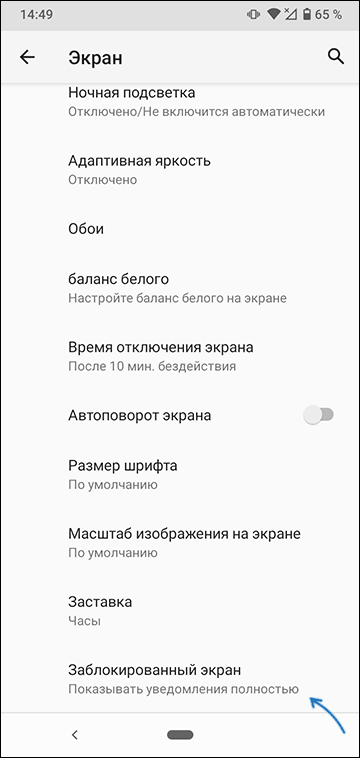
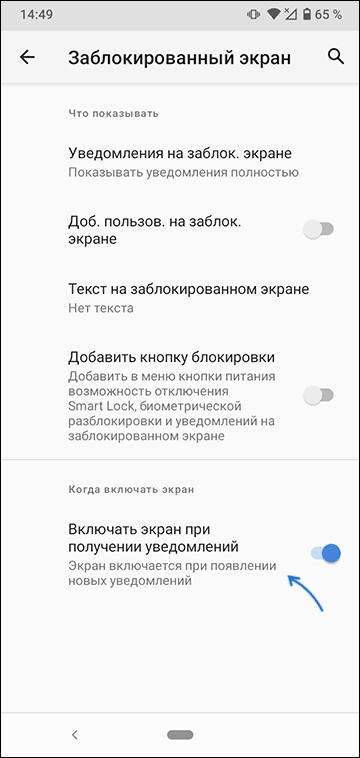
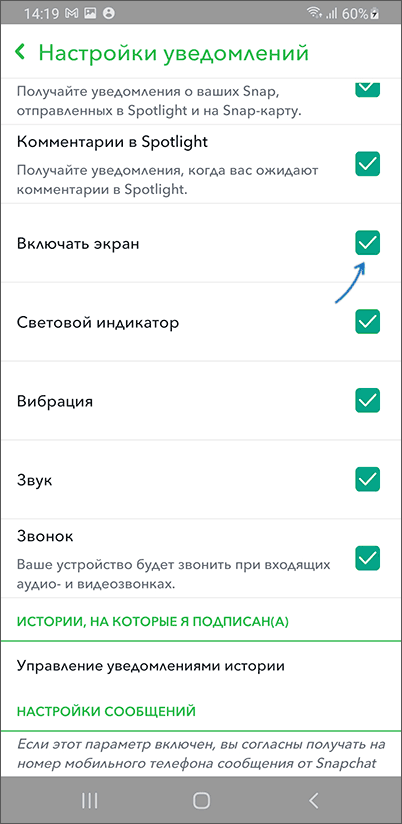
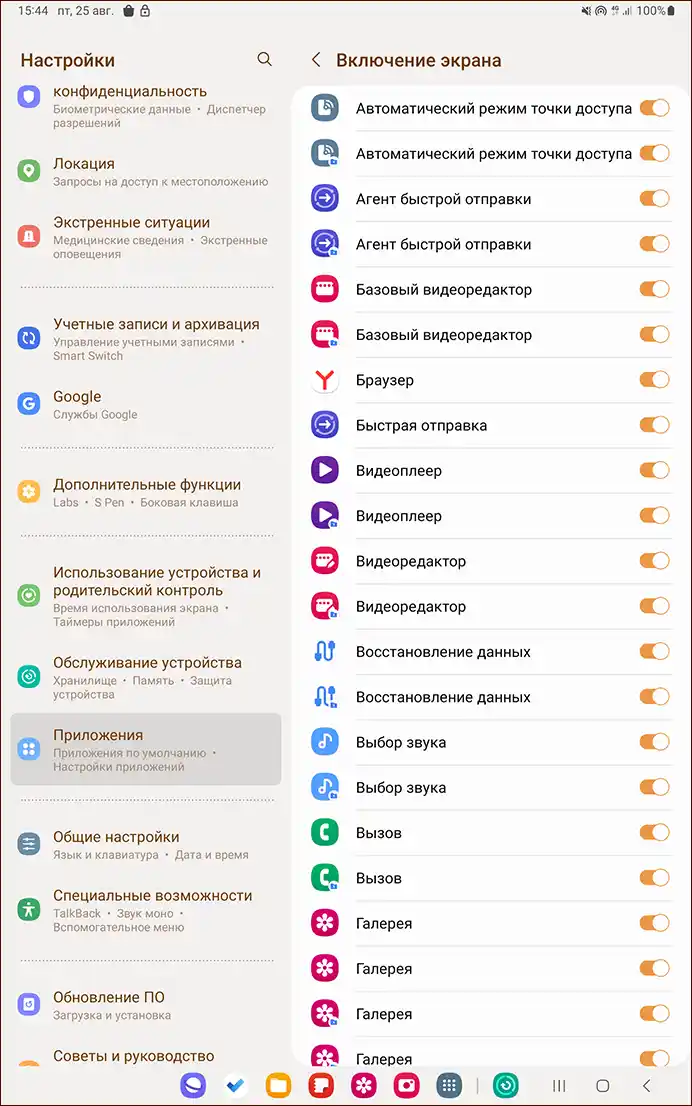
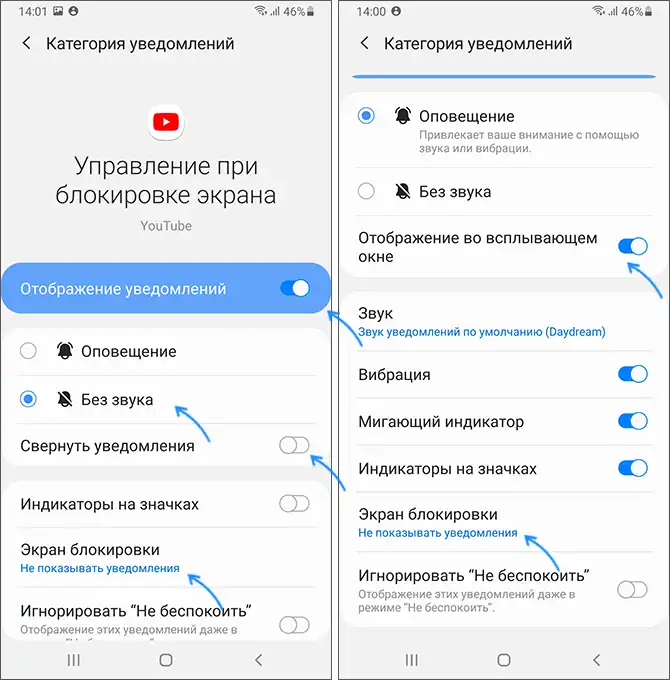
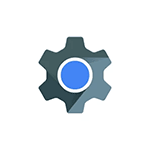 Некоторые пользователи, обычно — на Android смартфонах сталкиваются с ошибкой ERR UNKNOWN URL SCHEME при нажатии какой-либо кнопки или ссылки в приложении и некоторых других действиях.
Некоторые пользователи, обычно — на Android смартфонах сталкиваются с ошибкой ERR UNKNOWN URL SCHEME при нажатии какой-либо кнопки или ссылки в приложении и некоторых других действиях.